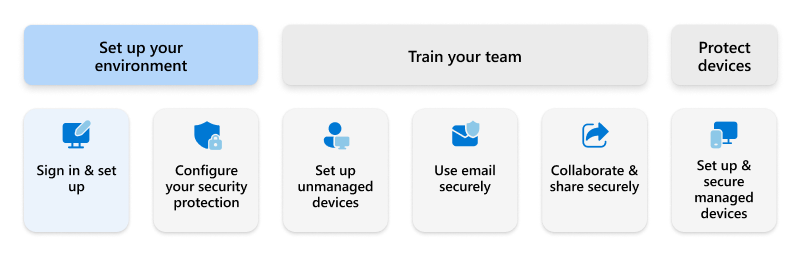Microsoft 365 İş Ekstra'da oturum açma ve ayarlama
Bu makalede, Microsoft 365 İş Ekstra'yı edinme, temel kurulum işlemini tamamlama ve sonraki adımlarınızı belirleme işlemleri açıklanmaktadır.
İpucu
Kampanyalar için Microsoft 365'i arıyorsanız bkz. Kampanyalar için Microsoft 365'i ayarlama.
Microsoft 365 İş Ekstra'ya kaydolma
Microsoft 365 İş Ekstra'ya kaydolmaya hazır olduğunuzda çeşitli seçenekleriniz vardır. Yapabilecekleriniz:
- Microsoft 365 İş Ekstra'ya kendiniz deneme veya satın alma; veya
- Bir Microsoft iş ortağıyla çalışın.
Aboneliğinizi denemeyi veya satın almayı seçin. Bkz . İş için Microsoft 365 aboneliğini deneme veya satın alma. Microsoft 365 Ürünleri sitesindeMicrosoft 365 İş Ekstra'yı seçin.
Microsoft 365 İş Ekstra'ya kaydoldıktan sonra, oturum açmak ve kullanmaya başlamak için bir bağlantı içeren bir e-posta alırsınız. Microsoft 365 İş Ekstra'yı ayarlamaya devam edin.
Microsoft 365 İş Ekstra'yı ayarlama
Temel kurulum işlemini tamamlamak için çeşitli seçenekler arasından seçim yapabilirsiniz:
- Temel kurulum ve yapılandırma için destekli kurulum deneyimiyle başlayın ve ardından güvenlik korumanızı ayarlamaya devam edin; veya
- Her şeyi ayarlamanıza ve yapılandırmanıza yardımcı olabilecek bir Microsoft iş ortağıyla çalışın.
Microsoft 365 İş Ekstra, aşağıdaki videoda gösterildiği gibi kılavuzlu bir kurulum işlemi içerir:
Adım adım kılavuzlu kurulum işlemi
Microsoft 365 yönetim merkezine gidin ve oturum açın.
Microsoft 365 için en önemli hedeflerinizi seçebileceğiniz bir İş Danışmanı ekranı açılır. Hedeflerinizi seçip kaydedin veya Yeni için atla'yı seçin.
Varsayılan olarak, basitleştirilmiş görünümdesinizdir. Sol üst köşede Basitleştirilmiş görünüm > Pano görünümü'nü ve ardından Kılavuzlu kuruluma git'i seçin.
Microsoft 365 Uygulamalarınızı (Word, Excel, PowerPoint, OneNote ve Outlook) yüklemek için indirme düğmesini seçin ve ardından istemleri izleyin. Ya da şimdilik bu adımı atlayıp uygulamalarınızı daha sonra yükleyin. Devam'ı seçin.
Kuruluşunuzun etki alanını eklemek (önerilen) veya varsayılan
.onmicrosoft.cometki alanınızı kullanmak için bir seçenek belirleyin ve ardından istemleri izleyin. Ardından Bu etki alanını kullan'ı seçin. Bu görevle ilgili yardım almak için bkz. Microsoft 365'e etki alanı ekleme.Kullanıcı eklemek için, kullanıcının adını, soyadını ve kullanıcı adını girin ve ardından Kullanıcı ekle ve lisans ata'yı seçin. İsterseniz, etkin kullanıcılar sayfanıza gitmek için Tüm kullanıcıları görüntüle'yi seçerek kullanıcıları görüntüleyebilir, ekleyebilir ve yönetebilirsiniz. Bu görevle ilgili yardım almak için bkz. Kullanıcı ekleme ve lisansları aynı anda atama. Yöneticilerinizi ve güvenlik ekibinizin üyelerini şimdi eklemenizi öneririz.
5. adımda etki alanınızı eklediyseniz, etki alanınızı Microsoft 365'e bağlayın. Bu görevle ilgili yardım almak için bkz. Microsoft 365'i herhangi bir etki alanı kayıt şirketiyle ayarlamak için ad sunucularını değiştirme.
Kurulum tamamlandı ifadesini gördüğünüzde bu, aboneliğiniz için temel kurulum işlemini tamamladığınız anlamına gelir. Nasıl gittiğini bize bildirmek için geri bildirim penceresini kullanın ve ardından Microsoft 365 yönetim merkezinizi ziyaret edin.
Önemli
Temel kurulumunuz tamamlanmış olsa da, yine de güvenlik ayarlarınızı ayarlamanız ve yapılandırmanız gerekir. Güvenlik korumanızı ayarlamaya devam edin.
Çalışan hızlı kurulum kılavuzu
Microsoft 365 aboneliğinize kullanıcı ekledikten sonra, onlara Çalışan hızlı kurulum kılavuzunun bağlantısını verin. Kılavuz, oturum açma, Microsoft 365 Uygulamaları edinme ve dosyaları kaydetme, kopyalama ve paylaşma işlemlerinde onlara yol gösterir.